
Menggunakan tindakan Ulangi di Pintasan
Tindakan Ulangi dan Ulangi Masing-Masing memungkinkan Anda untuk menjalankan kumpulan tindakan di pintasan beberapa kali berturut-turut.
Menggunakan tindakan Ulangi
Saat Anda menambahkan tindakan Ulangi ke pintasan, tindakan akan menyertakan dua penanda: Ulangi (tidak terlihat sebagai label terpisah) dan Akhiri Ulangi. Tempatkan tindakan yang ingin Anda ulang di antara penanda Ulangi dan Akhiri Ulangi, lalu tetapkan frekuensi pengulangan tindakan yang Anda inginkan. Saat pintasan dijalankan, tindakan yang ditempatkan di antara penanda akan mengulangi sebanyak frekuensi yang Anda tetapkan.
Misalnya, loop pengulangan yang berisi tindakan Getarkan Perangkat yang diatur ke Ulangi 3 Kali akan menggetarkan perangkat iOS Anda tiga kali saat pintasan dijalankan.
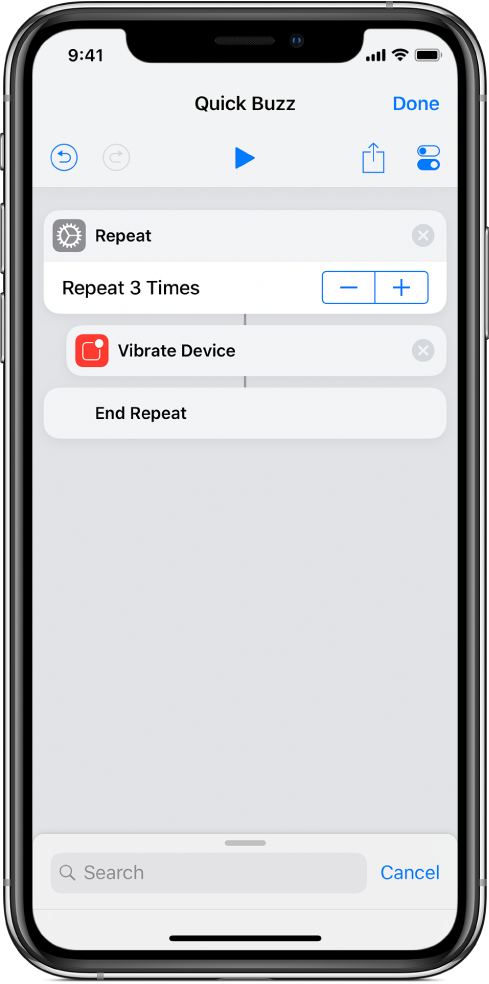
Anda dapat menempatkan tindakan tanpa batas dalam loop yang berulang. Tindakan dijalankan sesuai urutannya (dari atas ke bawah), dan setelah tindakan terakhir tercapai, pintasan akan diulangi kembali ke tindakan pertama, lalu dijalankan kembali (sebanyak frekuensi yang ditetapkan).
Kiat: Anda dapat menempatkan tindakan Ulangi di dalam satu sama lain di pintasan Anda: Di editor pintasan, seret tindakan Ulangi kedua sehingga tindakan tersebut tumpang tindih dengan bagian bawah tindakan Ulangi yang pertama. Tindakan Ulangi kedua dikumpulkan (diindentasikan) di bawah tindakan Ulangi pertama.
Mengenai alur input di tindakan Ulangi
Jika Anda meneruskan input ke tindakan Ulangi, input yang sama akan diteruskan ke awal loop di setiap iterasi. Misalnya, jika pintasan berisi tindakan Teks yang diikuti oleh loop pengulangan dengan tindakan Ucapkan Teks, pintasan akan mengucapkan teks yang sama beberapa kali.
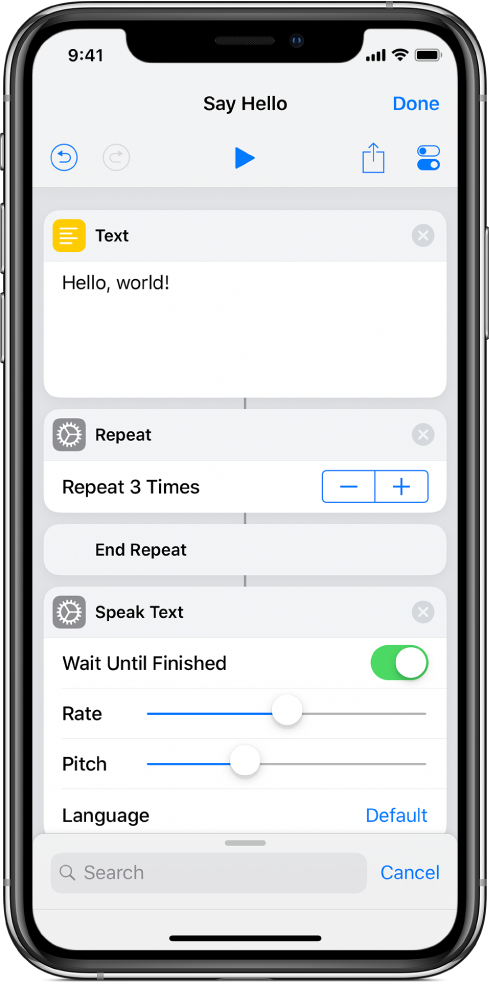
Untuk setiap iterasi loop pengulangan, output tindakan terakhir dikumpulkan di satu daftar, dan daftar tersebut akan menjadi output tindakan Ulangi secara keseluruhan.
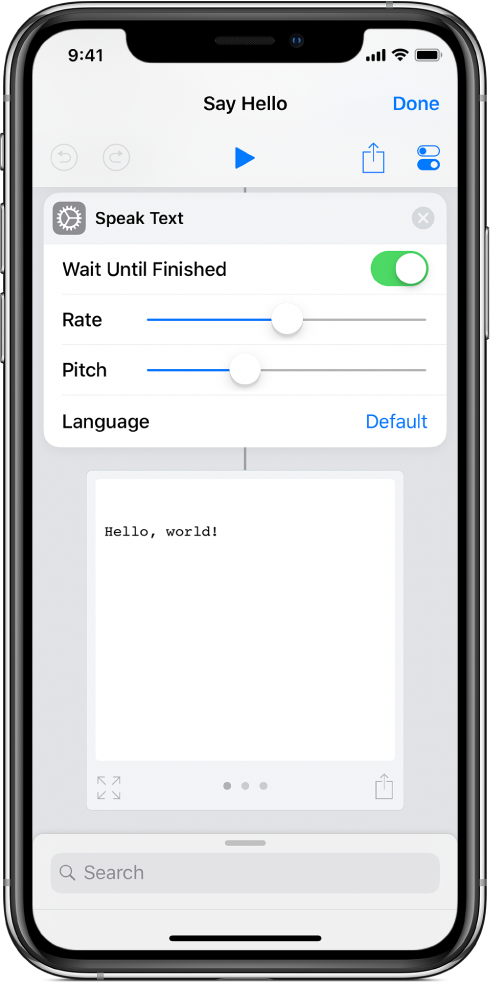
Misalnya, tindakan Ulangi yang dijalankan empat kali dan berisi tindakan Dapatkan Foto Terbaru akan menghasilkan foto terbaru yang disimpan di Foto di setiap iterasi loop. Setelah keempat iterasi dijalankan, output akan dikumpulkan, dan daftar empat foto yang identik akan dibuat. Keempat foto menjadi output tindakan Ulangi secara keseluruhan, lalu diteruskan ke tindakan berikutnya setelah loop pengulangan.
Untuk mempelajari lebih lanjut mengenai alur input dan output, lihat Bagaimana pintasan bekerja?
Kiat: Ketuk ruang kosong di sebelah kiri tombol plus (+) dan minus (–) untuk mengatur jumlah pengulangan ke variabel. Misalnya, jika Anda menambahkan variabel Tanya Saat Dijalankan ke parameter Ulangi di tindakan Ulangi, Anda akan diminta untuk memilih berapa kali loop harus diulangi saat pintasan dijalankan.
Menggunakan tindakan Ulangi Masing-Masing
Tindakan Ulangi Masing-Masing mengambil daftar item sebagai inputnya, lalu menjalankan kumpulan tindakan yang sama satu kali untuk setiap item di daftar. Ini bermanfaat jika Anda sedang mengerjakan beberapa file atau beberapa bagian konten. Jenis loop ini akan diulangi hingga setiap item yang diteruskan ke tindakan Ulangi Masing-Masing diulang.
Misalnya, jika Anda mengatur tindakan Dapatkan Acara Mendatang untuk mengambil empat acara Kalender mendatang berikutnya dan Anda menempatkan tindakan Ulangi Masing-Masing setelah tindakan, loop pengulangan akan dijalankan empat kali dan setiap iterasi akan menerima salah satu acara Kalender sebagai input.
Saat Anda menambahkan tindakan Ulangi Masing-Masing ke pintasan Anda, tindakan tersebut akan menyertakan dua penanda: Ulangi Masing-Masing (tidak terlihat sebagai label terpisah) dan Akhiri Ulangi.
Di akhir loop pengulangan, output yang diteruskan ke penanda Akhiri Ulangan selama setiap iterasi akan dikumpulkan dan diteruskan sebagai output tindakan Ulangi Masing-Masing secara keseluruhan.
Variabel Ulangi Item
Tindakan Ulangi Masing-Masing menawarkan variabel khusus untuk melacak item saat ini: Ulangi Item. Variabel Ulangi Item diperbarui di setiap iterasi loop, berisi item yang diteruskan sebagai input untuk iterasi tersebut.
Misalnya, jika Anda meneruskan 10 item Kalender ke tindakan Ulangi Masing-Masing, variabel Ulangi Item akan merepresentasikan salah satu acara Kalender di setiap iterasi saat pintasan diulangi melalui setiap item Kalender.
Catatan: Jika Anda telah menempatkan tindakan Ulangi Masing-Masing di dalam tindakan Ulangi Masing-Masing, nama variabel akan berubah menjadi Ulangi Item 1 untuk merepresentasikan item ulangi dalam, menjadi Ulangi Item 2 untuk loop yang lebih dalam, dan seterusnya.
Variabel Ulangi Indeks
Semua loop pengulangan menawarkan variabel khusus yang disebut Ulangi Indeks, yang digunakan untuk melacak iterasi loop saat ini. Variabel Ulangi Indeks berisi jumlah pengulangan yang telah dijalankan untuk suatu loop, mulai dari 1 untuk iterasi loop pertama dan bertambah satu setiap kali. Pada saat loop dijalankan untuk kedua kalinya, Ulangi Indeks adalah 2; ketiga kalinya loop dijalankan, Ulangi Indeks adalah 3; dan seterusnya.
Catatan: Jika Anda telah menempatkan tindakan Ulangi di dalam tindakan Ulangi lain (membuat loop pengulangan yang berkumpul), tindakan nama variabel Ulangi yang ada di dalam akan berubah menjadi Ulangi Indeks 2. Tindakan Ulangi lain yang dikumpulkan akan menawarkan variabel Ulangi Indeks 3, dan seterusnya.
Untuk informasi lainnya, lihat Menggunakan variabel di Pintasan.
Membuat loop tanpa batas
Meskipun Pintasan tidak menawarkan tindakan untuk menjalankan kumpulan tindakan secara bersamaan, Anda dapat mengemulasi proses ini dengan menggunakan tindakan Jalankan Tindakan. Tindakan Jalankan Pintasan memungkinkan Anda untuk menjalankan satu pintasan di dalam pintasan lain. Konfigurasi tindakan Jalankan Pintasan untuk menjalankan pintasan yang sama dengan yang disertakan di dalamnya, dan pintasan akan dijalankan dari awal hingga akhir berkali-kali hingga Anda menghentikan pintasan.
Menguji output
Saat Anda belajar untuk menggunakan Ulangi dan Ulangi Masing-Masing, coba uji hasil yang didapat setelah penanda Akhiri Ulangan untuk memastikan bahwa konten sesuai dengan yang Anda harapkan. Tempatkan tindakan Lihat Cepat setelah penanda Akhiri Ulangan untuk mempratinjau item yang dihasilkan oleh loop pengulangan.
Anda juga dapat menempatkan tindakan Tampilkan Peringatan setelah penanda Akhiri Ulangan dan menyisipkan Variabel Magic Ulangi Hasil di kotak pesan untuk menampilkan teks yang dihasilkan oleh loop. Jika Anda menguji loop yang berada di tengah pintasan yang panjang, coba gunakan tindakan Tampilkan Peringatan untuk mempratinjau hasil karena Anda dapat menyertakan tombol Batalkan di peringatan untuk mengakhiri pintasan pada titik tersebut di loop.